Máy in in chậm là một trong những vấn đề khiến người sử dụng cảm thấy khó chịu trong quá trình in ấn, nhất là khi công việc đang cấp bách. Nó là nguyên nhân khiến hiệu suất làm việc của bạn bị giảm xuống mà lỗi đó không hề thuộc về bạn. Vậy nguyên nhân khiến máy in chậm là gì? Làm thế nào để khắc phục nhanh chóng được tình trạng trên? Hãy cùng MTP đi tham khảo thông qua bài viết dưới đây nhé!
nnnnMột số nguyên nhân khiến máy in in chậm
nnnnTrong quá trình in tài liệu chắc hẳn bạn cũng đã gặp phải trường hợp này xảy ra ít nhất một lần. Vậy lỗi này có thể do một số nguyên nhân như sau:
nnnn- Nếu bạn sử dụng máy in mạng có thể là do mạng của bạn không được ổn định, mạng yếu hoặc là do Print Spooler, trình điều khiển máy in
- Bạn sử dụng máy in không dây, nếu trong trường hợp cho phép chúng tôi nên khuyên bạn nên sử dụng máy in có dây sẽ có tốc độ in nhanh hơn rất nhiều.
- Máy chủ của máy in hoạt động kém hiệu quả cũng là nguyên nhân gây hiện tượng máy in in chậm
Và rất nhiều nguyên nhân khác khiến máy in của bạn in chậm hơn bình thường, dù là là lỗi gì cũng gây ra cảm giác khó chịu cho trực tiếp người sử dụng và làm giảm công việc của bạn xuống. Nhưng không cần lo lắng quá, cái gì cũng sẽ có cách giải quyết ổn thỏa, bạn thử áp dụng một số cách dưới đây nếu thấy máy có hiện tượng in chậm nhé!
nnnn6 Cách khắc phục hiện tượng máy in in chậm
nnnnDưới đây là những cách khắc phục nhanh chóng hiện tượng máy in in chậm để bạn có thể tham khảo:
nnnnCách 1: Khởi động lại toàn bộ máy in
nnnnMáy in nếu được sử dụng trong một thời gian dài rất dễ gây hiện tượng nóng máy. Điều này là đương nhiên khi máy hoạt động nhiều công suất khiến máy chạy nhanh làm cho các bộ phận trong máy nóng lên là điều bình thường. Để tránh được vấn đề quá nhiệt ở máy,máy in thường giảm tốc độ in lại để giảm sinh nhiệt học.
nnnnLúc này bạn cần khởi động lại máy in của mình bằng các thao tác sau đây:
nnnn- Nhấn và giữ nút nguồn trên máy in để tắt máy
- Ngắt kết nối cáp nguồn
- Chờ trong vài phút để các bộ phận sử dụng điện của máy in tắt hết hoàn toàn vào trạng thái đóng.
- Sau đó bạn kết nối lại cáp nguồn và bật máy in để sử dụng lại.
Để kiểm tra tốc độ của máy in đã cải thiện chưa, bạn hãy thực hiện in thử vài trang trước, xem chúng hoạt động bình thường trở lại chưa, nếu chưa hãy thử bằng phương pháp khác.
nnnnCách 2 : Tùy chọn máy in
nnnnTùy chọn máy in là một trong những nguyên nhân khiến máy in in chậm, vì trong một môi trường làm việc sẽ có rất nhiều máy in, sẽ có những máy in in nhanh hoặc chậm do máy đó chọn chất lượng in hay tốc độ in. Bạn có thể khắc phục bằng cách thay đổi cài đặt tốc độ in và chất lượng in.
nnnnVì chất lượng bản in thường có tỉ lệ nghịch với tốc độ của máy in. Vì vậy nếu chất lượng bản in giảm đi thì sẽ khiến cho tốc độ in được cải thiện, hoặc ngược lại. Với trường hợp này bạn mong muốn tốc độ in được nhanh thì bắt buộc phải thay đổi cài đặt chất lượng in từ tốt sang bình thường hoặc nháp.
nnnnĐây là sự đánh đổi, được cái này sẽ mất cái kia, tùy vào từng trường hợp để lựa chọn linh hoạt chế độ khi cần vì nó không phải là cài đặt mặc định nên bạn có thể thay đổi bất cứ lúc nào.
nnnnCác bước để thực hiện chế độ trong cài đặt tốc độ của máy in như sau:
nnnn- Mở thanh tìm kiếm bằng Windows +S và gõ tìm kiếm Printer
- Nhấp để mở máy in và máy quét ( printer & scanners) khi thấy nó xuất hiện trong danh sách.
- Lựa chọn máy in đang hoạt động chậm, sau đó bấm vào tùy chọn in ( printing preferences)
- Ở cửa sổ Printing preferences, nhấn change or lower the quality to default chọn thay đổi hoặc giảm chất lượng thành mặc định. Tùy vào nhu cầu in tốc độ như thế nào, để bạn tăng tốc độ in như mong muốn.
- Nhấp vào apply và ấn OK
Nếu bản in của bạn thường là đen trắng nên tắt chế độ in màu, đôi khi đây cũng là nguyên nhân khiến máy in chậm. Bây giờ bạn có thể in một trang để kiểm tra được tốc độ của máy in rồi đấy.
nnnnBài viết liên quan: Máy In Nhận Lệnh In Chậm: Nguyên Nhân Và Cách Khắc Phục Hiệu Quả
nnnnCách 3: Khởi động lại Printer Spooler Service
nnnnBộ đệm in được sử dụng để nhận và ra các lệnh in trên máy tính, rồi in tất cả, trong trường hợp bạn không muốn in một tài liệu nào đó thì có thể dừng Print Spooler. Nhưng đôi khi khi có nhiều lệnh in sẽ làm bộ đệm in bị tắc.
nnnnViệc có quá nhiều dữ liệu sẽ ảnh hưởng đến tốc độ, làm chậm phản hồi của máy in. Nếu máy in của bạn ở trong trường hợp như vậy, tất cả những gì bạn cần làm là khởi động lại dịch vụ bộ đệm in. Bạn làm theo các bước sau đây:
nnnn- Mở RUN bằng cách nhấn tổ hợp phím Windows + R.
- Nhập Services.msc và nhấp vào nút OK.
- Bây giờ xác định vị trí Bộ đệm in và nhấp chuột phải để mở menu.
- Sau đó nhấp vào Stop và thu nhỏ cửa sổ.
- Bạn mở RUN một lần nữa và nhập Spool. Nhấn nút Enter.
- Nó sẽ mở thư mục System32 \ spool. Nhấp đúp để mở thư mục PRINTERS .
- Ở đây bạn sẽ tìm thấy print queue. Xóa tất cả các tệp đang chờ xử lý có trong thư mục này.
- Sau đó, chuyển đến Services Window một lần nữa và nhấp chuột phải vào Bộ đệm in. Nhấp vào Start.
Bây giờ hãy đưa ra một lệnh in mới để kiểm tra tốc độ của máy in.
nnnnCách 4: Kiểm tra đường truyền mạng
nnnnSự cố do đường truyền mạng nhiều khi là nguyên nhân chính khiến máy in in chậm, nhất là khi bạn sử dụng mạng không dây. Bạn nên khởi động lại mạng ít nhất 24 giờ/ lần và khởi động lại bộ định tuyến của bạn và đóng tất cả các ứng dụng tiêu hao bằng băng thông để tăng tốc độ cho máy in.
nnnnĐối với trường hợp bạn sử dụng máy in có mạng dây hãy đảm bảo rằng cáp ethernet đã được lắp đúng vị trí của nó.
nnnnNgoài ra, bạn có thể chạy trình hướng dẫn Trình khắc phục sự cố mạng (Network Troubleshooter) có sẵn trong Settings > System > Troubleshoot > Other troubleshooters > Network Adapter.
nnnnKiểm tra lại kết nối mạng của máy in nếu vẫn gặp lỗi in chậm, hãy thử cách tiếp theo.
nnnnCách 5: Cập nhật Printer Firmware
nnnnHãy đảm bảo rằng máy in của bạn đã được cập nhật firmware, đối với các máy in không dây thỉnh thoảng chúng sẽ báo cho bạn để cập nhật. Trong trường hợp bạn sử dụng máy in có dây, bạn cần phải tải xuống và cài đặt các bản cập nhật của firmware từ website chính thức của nhà sản xuất máy in.
nnnnBạn nên cài đặt phần mềm máy in từ trang OEM để nhận được thông báo và hướng dẫn cài đặt.
nnnnCách 6: Cập nhật điều khiển máy in
nnnnCập nhật điều khiển máy in là phương pháp để khắc phục lỗi máy in in chậm. Quá trình này bắt buộc phải thực hiện theo cách thủ công bằng cách tải xuống tệp có liên quan từ trang web OEM.
nnnnĐể cập nhật điều khiển máy in bạn cần phải thao tác các bước sau:
nnnn- Sử dụng Win + X để mở Power Menu, sau đó chọn Device Manager.
- Đi tới Printers và mở nó.
- Xác định vị trí máy in của bạn, nhấp chuột phải và chọn Update Driver
- Nhấp vào Search automatically for drivers
- Trên màn hình tiếp theo, bạn cần nhấp vào Search for updated drivers Windows Update.
- Nó sẽ mở Windows Update – bạn truy cập và kiểm tra xem trình điều khiển máy in có sẵn trong Optional Updates hay không.
Có thể bạn quan tâm: Tại Sao Máy Photocopy Không Lên Nguồn: Nguyên Nhân Và Cách Khắc Phục
nnnnSau khi cài đặt xong trình điều khiển bạn hãy khởi động lại PC của mình.
nnnnTrên đây là những thông tin chia sẻ hữu ích giúp bạn nắm được nguyên nhân và một cách khắc phục máy in in chậm mà chúng tôi muốn gửi đến bạn đọc. Để có thêm thông tin liên quan đến lĩnh vực máy photocopy, máy in… mời bạn đọc tham khảo trên trang tin tức của chúng tôi. Hoặc liên hệ ngay cho chúng tôi theo thông tin dưới đây nếu có bất kỳ thắc mắc nào.
nnnnCông ty TNHH Thương mại và Dịch vụ Tổng Hợp Máy Văn Phòng MTP
nnnnSĐT: 0836999090 hoặc 0838099090
Email: mayphotocopymtp@gmail.com
Website: https://mtpcompany.vn/
Địa chỉ: Số 121, ngõ 236 Đại Từ, phường Đại Kim, quận Hoàng Mai, tp. Hà Nội